一、下載Android Studio
網址:http://developer.android.com/sdk/index.html1.點選Download android studio for window
2.打勾同意事項後按download後開始下載
二、安裝
1.開啟後按下一步2.下一步
3.按同意
4.同意
5.上方是Android Studio安裝位置,下方是Android SDK安裝位置,設定好就按下一步
6.下一步
7.開始安裝
8.等待安裝
9.結束後按下一步
10.安裝完成!
三、開啟Android Studio
1.上方是你想要匯入以前使用過的設定檔,下方是沒有以前版本或不想匯入設定檔2.開啟中!
3.沒有匯入的需先等他下載安裝好
4.完成!
5.選擇開啟一個新專案
6.應用程式名稱
7.選擇要在哪個裝置上執行並選擇API
(1)手機和平板
(2)手錶
(3)電視
(4)Android汽車
(5)眼鏡
(6)API版本
8.選擇版型,這裡以空白版型為例
9.設定主程式檔名及主畫面XML檔名
10.開啟後我們須自行開啟檔案
11.左方選擇Project後,按照位置會找到剛剛設定的xml檔,並打開他
13.上方的Nexus 4點下去可換手機尺寸大小,也可點「Preview All Screen Sizes」可看到各個不同螢幕尺寸執行的情況
14.看不同螢幕執行的狀況
15.下方Design及Text按鈕,可切換視覺化設計及XML設計。
16.打開在同目錄main下java裡的java程式檔
17.按執行,旁邊的小蟲是Debug~
18.選擇執行模擬器的大小,可直接按OK
19.完成執行!
20.要Debug的話在程式旁按中斷點
21.按上方小蟲Debug開始,等模擬器開啟並執行完APP後,可按下方列右方的View,讓資訊顯示出來
22.顯示各種Debug的資訊~























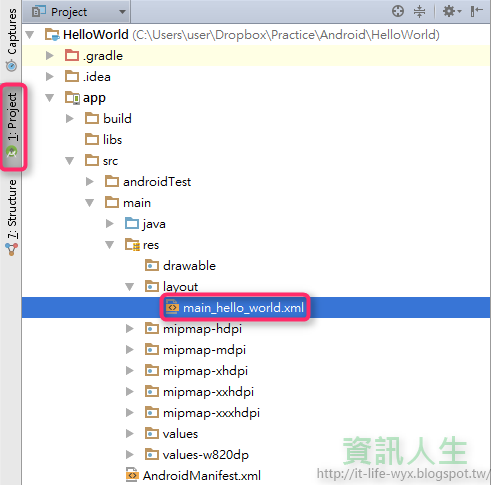











沒有留言:
張貼留言